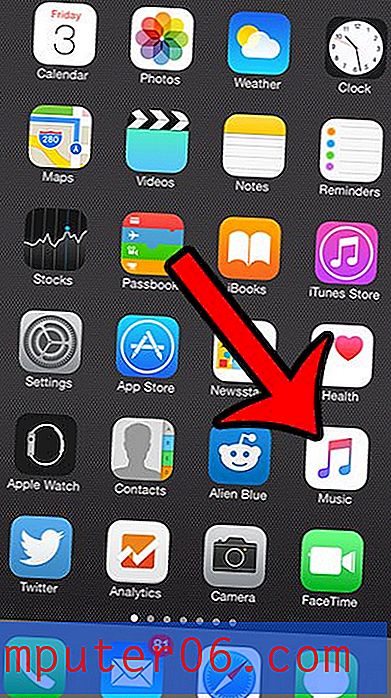Jak zezwolić na wyświetlanie wyskakujących okienek w przeglądarce Safari na telefonie iPhone 7
Domyślna przeglądarka Safari na iPhonie ma określony zestaw konfiguracji ustawień, które mają odzwierciedlać zachowanie większości użytkowników podczas przeglądania Internetu na smartfonie. Jedno z tych ustawień obejmuje sposób obsługi wyskakujących okienek, a domyślną opcją jest zablokowanie ich wszystkich.
Chociaż wyskakujące okienka są ogólnie postrzegane jako negatywny aspekt przeglądania stron internetowych w Internecie, niektóre strony nadal z nich korzystają z dobrych powodów. Na przykład ten, który często widzę, dotyczy formularzy, które należy wypełnić przy składaniu niektórych rodzajów wniosków. Ale jeśli Safari blokuje wszystkie wyskakujące okienka, ta forma nigdy się nie pojawi. Kontynuuj czytanie naszego samouczka poniżej i zobacz, jak włączyć wyskakujące okienka na iPhonie w przeglądarce Safari.
Czy potrzebujesz dostępu do określonych elementów strony internetowej, ale nie wyświetla się ona w mobilnej wersji witryny? Dowiedz się, jak zamówić wersję stacjonarną witryny w przeglądarce Safari na telefonie iPhone.
Jak włączyć wyskakujące okienka na iPhonie - krótkie podsumowanie
- Otwórz aplikację Ustawienia .
- Przewiń w dół i wybierz opcję Safari .
- Naciśnij przycisk po prawej stronie opcji Blokuj wyskakujące okienka, aby je wyłączyć.
Aby uzyskać dodatkowe informacje, w tym zdjęcia, przejdź do następnej sekcji.
Jak zatrzymać blokowanie wyskakujących okienek w Safari w iOS 10
Kroki opisane w tym artykule zostały wykonane na telefonie iPhone 7 Plus w systemie iOS 10.3.3. Te kroki będą działać również na niektórych innych urządzeniach Apple korzystających z iOS, takich jak iPad.
W tym przewodniku założono, że przeglądarka Safari obecnie blokuje wyskakujące okienka ze stron internetowych, ale tymczasowo (lub na stałe) chciałbyś na to zezwolić.
Po zakończeniu zmiany ustawień wyskakujących okienek możesz również zmienić niektóre ustawienia zabezpieczeń, takie jak włączenie fałszywego ostrzeżenia w witrynie.
Krok 1: Otwórz menu Ustawienia .

Krok 2: Przewiń w dół i wybierz opcję Safari .
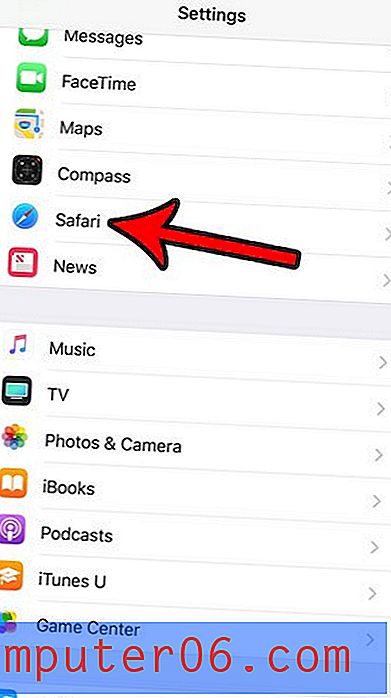
Krok 3: Przewiń w dół i dotknij przycisku po prawej stronie Blokuj wyskakujące okienka . Pamiętaj, że przycisk powinien znajdować się w lewej pozycji, aby umożliwić wyświetlanie wyskakujących okienek. Zezwalam na wyskakujące okienka na poniższym obrazku. Zawsze możesz tu wrócić później i zmienić to ustawienie, jeśli chcesz ponownie zablokować wyskakujące okienka.
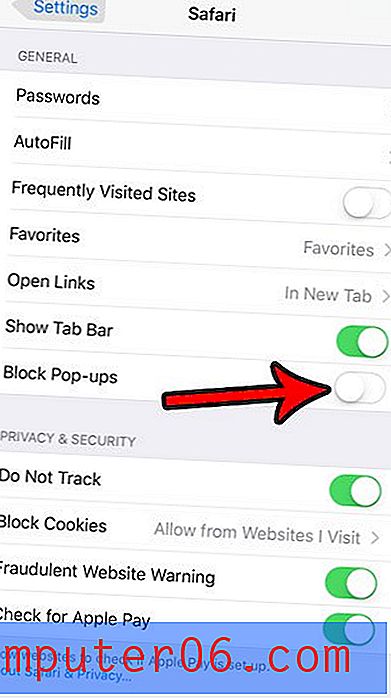
Pamiętaj, że zmiana ta pozostanie, chyba że wrócisz i ponownie dostosujesz ustawienie. Oznacza to, że inne odwiedzane strony internetowe, które próbują wyświetlić wyskakujące okienka, będą mogły to zrobić, dopóki nie zdecydujesz się ponownie włączyć blokady wyskakujących okienek. Podczas gdy niektóre strony będą próbowały wyświetlać wyskakujące okienka z uzasadnionych powodów, inne mogą być bardziej złośliwe.
Dodatkowe uwagi
- Te kroki będą również działać na iPadzie z najnowszymi wersjami iOS, a także na każdym innym urządzeniu z systemem iOS, takim jak iPod Touch.
- Gdy blokowanie wyskakujących okienek jest wyłączone, okna wyskakujące zwykle otwierają się jako osobne karty w przeglądarce Safari. Aby przełączyć się z jednego z tych wyskakujących okien z powrotem na oryginalną stronę internetową, musisz dotknąć ikony kart w menu u dołu ekranu i tam wybrać odpowiednią kartę.
- Jeśli korzystasz z komputera MacOS i chcesz dowiedzieć się, jak zezwalać na wyskakujące okienka, możesz przejść do Preferencje> Bezpieczeństwo, a następnie odznaczyć pole po lewej stronie wyskakujących okienek .
- Przeglądarka Safari na Macbooku pozwala również wybrać ustawienia wyskakujących okienek dla określonych stron internetowych. Obejmuje to opcję blokowania i powiadamiania, która powoduje, że powiadomienie pojawia się na pasku adresu, gdy witryna próbuje otworzyć wyskakujące okno.
- Sekcja Ogólne menu Safari, w której można zmienić wyskakujące ustawienie Safari, zawiera także inne przydatne ustawienia, takie jak sposób otwierania łączy oraz czy pasek kart jest widoczny, gdy telefon jest ustawiony poziomo.
- Inne przeglądarki internetowe na iPhonie mają własne ustawienia blokowania wyskakujących okienek. Te inne przeglądarki obejmują między innymi Firefox, Google Chrome i przeglądarkę Microsoft Edge. W każdej z tych przeglądarek możesz zmienić ustawienia blokowania wyskakujących okienek, nawigując w aplikacji Ustawienia znajdującej się w samej przeglądarce.
- Jeśli nie możesz dotknąć Safari ani aplikacji Ustawienia, ponieważ nie ma ich na ekranie głównym, możesz przesunąć palcem w dół w dowolnym miejscu ekranu głównego i zamiast tego wyszukać aplikację.
Jeśli używasz przeglądarki internetowej na iPhonie innej niż Safari, musisz zmienić to ustawienie blokowania wyskakujących okienek w tej przeglądarce. Na przykład ten artykuł pokaże, jak zatrzymać blokowanie wyskakujących okienek w przeglądarce iPhone'a Chrome.